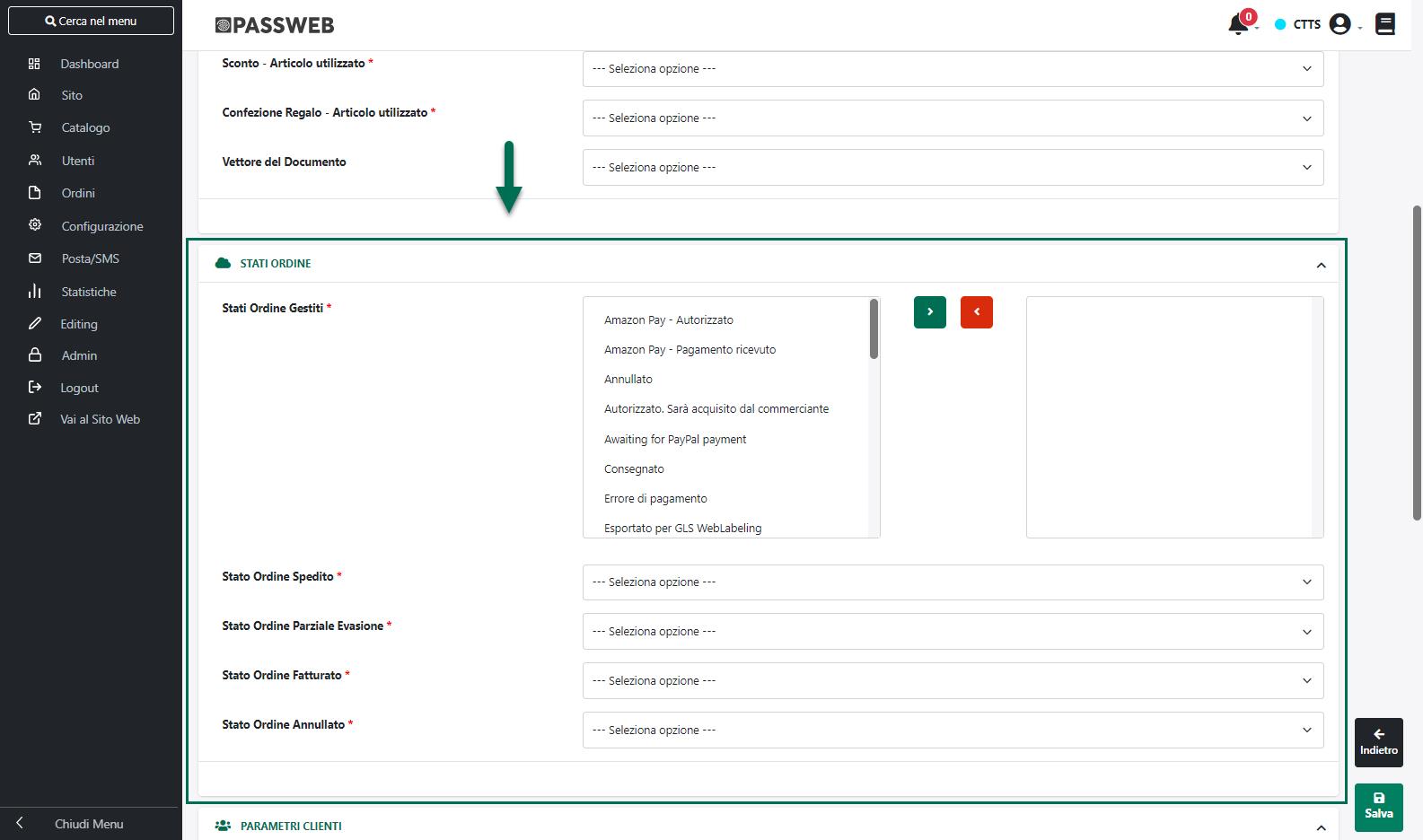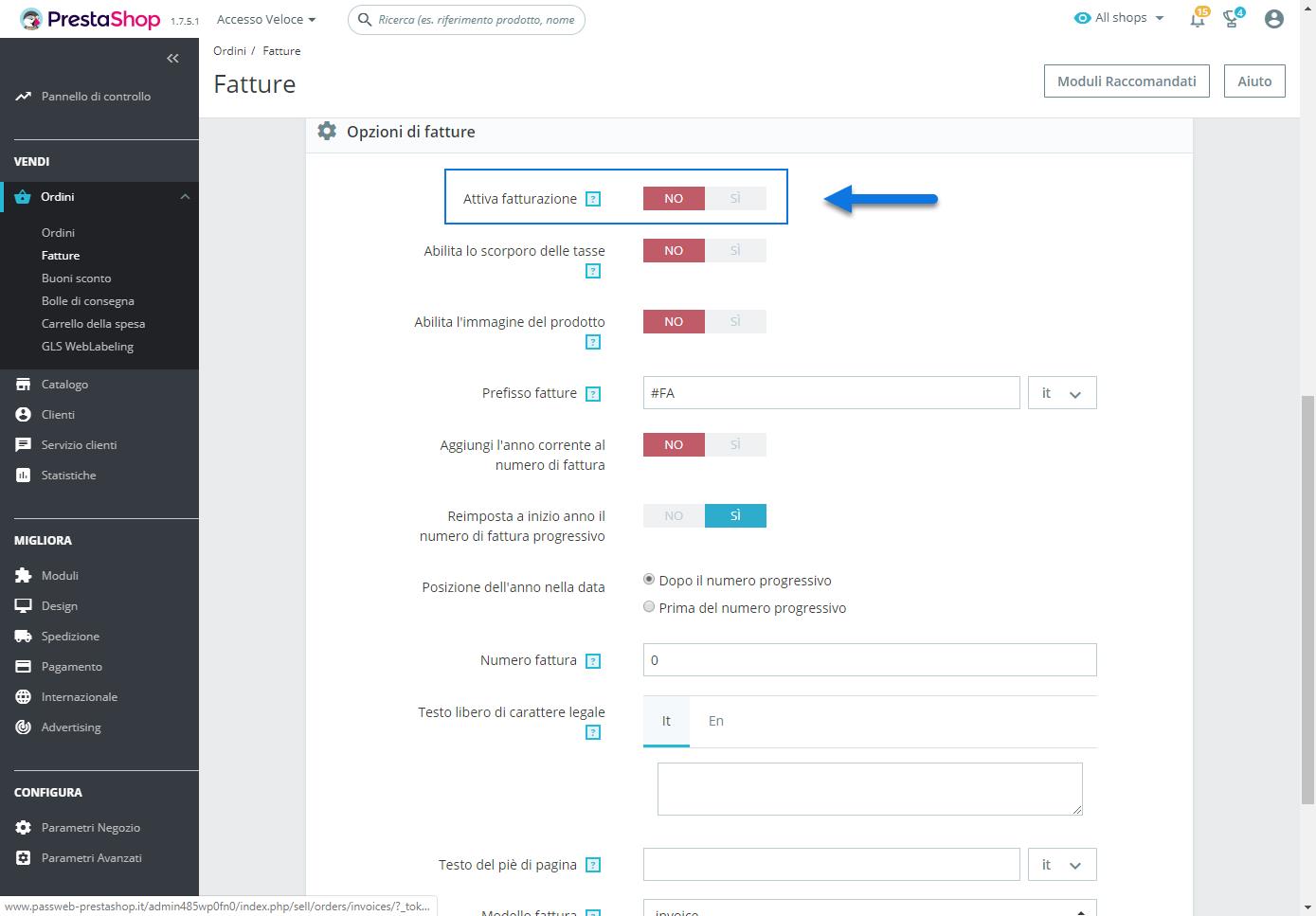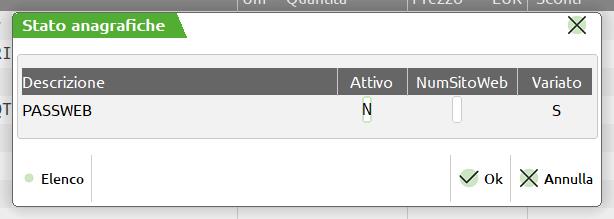STATI ORDINE
La sezione “Stati Ordine”, presente all’interno della maschera “Dati Account / Ordini”, consente di definire, da una parte gli stati degli ordini Prestashop che dovranno essere utilizzati come filtro di importazione sul Gestionale e dall’altra parte gli stati in cui dovranno essere portati gli ordini di Prestashop nel momento in cui, lato gestionale, dovesse essere emessa una bolla, una fattura o, eventualmente, nel momento in cui lato gestionale si dovesse decidere di annullare l’ordine
Nel box di sinistra, presente in corrispondenza del parametro “Stati Ordine Gestiti”, sono elencati quindi tutti i diversi possibili stati in cui può trovarsi, all’interno di Prestashop, un determinato ordine.
Per fare in modo che gli ordini che si trovano, in Prestashop, in un determinato stato possano essere importati in Passweb (e quindi nel gestionale Passepartout) sarà sufficiente selezionare lo stato in questione tra quelli presenti in elenco e inserirlo nel box di destra cliccando sul pulsante raffigurante una piccola freccia rivolta verso destra.
ATTENZIONE! In fase di sincronizzazione verranno prelevati da Prestashop ed inseriti, tramite Passweb, nel gestionale Passepartout, solo ed esclusivamente quegli ordini che si trovano in uno degli stati indicati all’interno del box di destra
Indipendentemente dagli stati gestiti, nel momento in cui un determinato documento dovesse essere importato in Passweb e conseguentemente nel gestionale Passepartout, questo verrà ovviamente considerato come un normale ordine.
In altri termini dunque se si dovesse decidere, ad esempio, di importare anche ordini in stato “Spedito” (ossia ordini che per Prestashop sono già stati spediti) questi verranno poi inseriti nel gestionale Passepartout allo stesso modo degli ordini in stato “Non spedito”. Non verranno quindi create automaticamente bolle / fatture o altri tipi di documento ne tanto meno questi ordini verranno posti automaticamente in uno stato particolare.
Nel corpo del documento verrà comunque inserita una nota con l’indicazione dello stato in cui si trovava l’ordine Prestashop nel momento in cui quello stesso ordine è stato effettivamente importato
ATTENZIONE! In ogni caso occorre sempre prestare particolare attenzione alle operazioni e ad eventuali cambi di stato che verranno poi effettuati lato gestionale sugli ordini importati. Al fine di evitare problemi tali operazioni dovranno infatti essere sempre coerenti con quello che è lo stato in cui si trovano gli stessi documenti all’interno della piattaforma terza
Tornando all’esempio precedente, se si dovesse decidere di importare anche gli ordini già spediti questi, una volta inseriti nel gestionale, potrebbero anche essere trasformati in bolla o fattura (se necessario) ma prestando particolare attenzione a non scatenare poi, a seguito di questa trasformazione, eventuali cambi di stato anche sull’ordine Prestashop che, a questo punto, potrebbero anche non essere corretti.
Gli ulteriori campi presenti all’interno di questa sezione consentono invece di:
- Stato Ordine Annullato: consente di impostare, selezionandolo dal relativo menu a tendina, lo stato in cui dovrà essere passato l’ordine Prestashop nel momento in cui, lato gestionale, si dovesse decidere di annullare il relativo documento
- Stato Ordine Spedito: consente di impostare, selezionandolo dal relativo menu a tendina, lo stato in cui dovrà essere passato l’ordine Prestashop nel momento in cui, lato gestionale, dovesse essere emessa, in relazione a questo stesso ordine, una bolla
- Stato Ordine Evaso: consente di impostare, selezionandolo dal relativo menu a tendina, lo stato in cui dovrà essere passato l’ordine Prestashop nel momento in cui, lato gestionale, dovesse essere emesso, in relazione a questo stesso ordine, un documento di evasione (fattura / corrispettivo)
In queste condizioni una qualsiasi trasformazione / variazione al documento Mexal che venga poi riportata anche in Passweb (a seguito di una sincronizzazione sito – gestionale e/o di una sincronizzazione schedulata sito – prestashop) provocherà il relativo cambio di stato anche sul documento Prestashop.
Tecnicamente questo avverrà andando ad inserire nella storia del documento Prestashop lo stato impostato in Passweb all’interno di uno dei parametri sopra indicati e andando poi ad eliminare eventuali stati dello stesso tipo già presenti sullo stesso documento Prestashop
ATTENZIONE! eventuali stati già presenti sul documento Prestashop ma diversi da quelli impostati in Passweb non verranno toccati
In considerazione di ciò occorre prestare particolare attenzione:
- al fatto di non aver inserito manualmente sul documento Prestashop gli stessi stati impostati in corrispondenza dei parametri “Stato Ordine Annullato, Stato Ordine Sospeso, Stato Ordine Evaso”.
Tali stati potrebbero infatti essere poi eliminati dalla procedura di aggiornamento gestita da Passweb
- al fatto di aver correttamente selezionato, in fase di configurazione delle API Prestashop, il metodo DELETE per la voce order_histories.
In caso contrario infatti la procedura di aggiornamento degli stati ordine gestita da Passweb andrà in errore e verrà ritornato un messaggio del tipo “… Method DELETE is not allowed for the resource order_histories …”.
Nello specifico Passweb riuscirà ad inserire il nuovo stato sul documento Prestashop ma non riuscirà invece ad eliminare stati dello stesso tipo eventualmente presenti su questo stesso documento.
In queste condizioni il documento su Passweb resterà in uno stato incompleto e ad ogni nuova sincronizzazione Passweb tenterà di eseguire nuovamente l’aggiornamento degli stati andando di fatto ad inserire continuamente stati dello stesso tipo sul documento Prestashop senza mai poter eliminare quelli vecchi
Per quel che riguarda l’evasione degli ordini e la contestuale emissione di eventuali fatture, una cosa molto importante da tenere assolutamente in considerazione è che l’integrazione Passweb – Prestashop prevede, ovviamente, che la fatturazione sia gestita direttamente dai gestionali Passepartout.
Per evitare dunque di comunicare al cliente eventuali numeri di fatture non valide ai fini fiscali, oltre ad allineare i relativi numeratori e a riservare un’ apposito sezionale per gli ordini acquisti direttamente da Prestashop, si consiglia anche di disabilitare, laddove possibile, eventuali opzioni di fatturazione presenti sulla piattaforma esterna (e relativo invio di mail al cliente).
Nel momento in cui ciò non fosse possibile si consiglia di inserire nelle mail, e nel dettaglio di eventuali fatture generate dalla piattaforma esterna, un apposito testo per indicare al cliente che il documento ricevuto potrebbe non essere quello fiscalmente valido, documento questo che gli verrà invece inviato tramite mail (ad esempio da Mexal) e che potrà essere scaricato in forma elettronica mediante Sistema di Interscambio (SdI).
ATTENZIONE! Il connettore non prevede l’invio di mail direttamente da Passweb
Infine, nel momento in cui l’esigenza dovesse essere quella di gestire i cambi di stato dei documenti Prestashop direttamente dalla piattaforma terza, sarà allora necessario:
- abilitare, in fase di configurazione delle API Prestashop, per tutte le voci relative agli ordini, il solo metodo GET
- operare in Mexal mediante apposite personalizzazioni Sprix o Collage, in maniera tale da far si che gli ordini acquisiti da Prestashop vengano poi impostati, in fase di variazione e/o di trasformazione, in maniera tale da non essere più esportati su Passweb (parametro “Attivo” nella maschera “Stato Anagrafiche” del documento Passweb impostato su N)
In queste condizioni infatti il primo punto consentirà comunque a Passweb di prelevare, in fase di sincronizzazione, nuovi ordini da Prestashop e di inserirli così in Mexal.
Il secondo punto eviterà invece di esportare su Passweb eventuali variazioni apportate ai documenti all’interno di Mexal e di scatenare quindi eventuali cambi di stato sui corrispondenti documenti Prestashop.